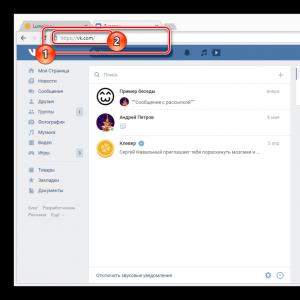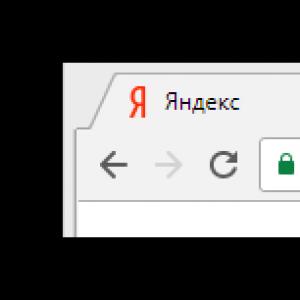Чому ноут не бачить телефон через USB. Комп'ютер не бачить телефон через USB: причини
Причин тому комп'ютер не бачить смартфон досить багато. Найчастіше це відбувається внаслідок активації будь-якого іншого режиму з'єднання, крім USB-накопичувача. Або це трапляється через відсутність чи конфлікти драйверів. Рідше причиною можуть бути різні несправності в обладнанні.
У цьому матеріалі представлені рішення найпоширеніших проблем, що виникають при підключенні мобільного пристрою до комп'ютера через USB. Для зручності всі поради розділені за рівнем ваги.
Смартфон не визначається як зовнішній накопичувач
Зверніть увагу:смартфон повинен бути увімкнений, якщо заблоковано графічним ключем- Треба розблокувати!
Найперша й очевидна дія – дати комп'ютеру зрозуміти, в якому режимі підключається пристрій. Якщо смартфон при підключенні кабелю просто заряджається, можливо, він підключений у режимі заряджання, або як медаіплеєр. Якщо використовується Андроїд-пристрій, необхідно активувати режим розробника, а потім увімкнути налагодження USB.
Інструкцію з активації режиму розробника та налагодження USB дивіться в цьому відео.
Коли все зроблено, при черговому перепідключенні зверніть увагу на дисплей та шторку сповіщень у смартфоні. З'явиться повідомлення, в якому потрібно вибрати пункт «Увімкнути USB-накопичувач». 
Якщо використовується смартфон з іншої ОС – там все аналогічно. У більшості випадків, щоб девайс розпізнавалася як зовнішній накопичувач, необхідно вибрати правильний типпідключення.

Ще один момент: перевірте, чи не ввімкнено режим модему в мобільному пристрої. Заходимо до налаштувань мережевих параметрів, і якщо модем активований - вимикаємо його.

Комп'ютер взагалі не реагує
Бажано якомога раніше перевірити справність компонентів для економії власного часу. Якщо при підключенні не чутно характерного сигналу, на смартфоні не блимає індикатор заряду, не активується підсвічування, не з'являється сповіщення - намагаємося тимчасово поміняти обладнання.
Зроблені кроки:
- Перевіряємо USB-кабелю на справність. Просто використовуємо інший робочий кабель і все.
- Підключаємось до інших роз'ємів. На непрацездатні USB порти можна посилатися тільки в тому випадку, якщо до них не коннектиться взагалі ніяка «ЮСБ» периферія: мишки, клавіатури, флешки тощо.
- Пробуємо під'єднати смартфон через USB до іншого системному блокуабо ноутбук. Якщо спрацювало, шукаємо проблеми з драйверами та операційною системою на своєму ПК.

Програмні проблеми
Припустимо, комп'ютер реагує на апарат, але на панелі завдань відображається повідомлення про те, що інсталяція драйверів не вдалася. Це свідчить про необхідність встановлення на ПК «правильних» драйверів USB.

Найчастіше універсальні драйвера можна завантажити на сайті виробника. Наприклад, на офіційних сайтах Samsung та LG є спеціальні розділи, де можна завантажити драйвер, який підійде до всіх моделей Samsung та LG відповідно.
Якщо ви підключали багато девайсів від різних виробниківможливо, їх драйвера конфліктують. Спробуйте видалити зайві та встановити необхідні заново. Не забуваємо перезавантажити ПК (можна і телефон заразом).
Якщо взагалі нічого не допомагає
У тому випадку, якщо після виконанняабсолютно всіхрекомендацій комп'ютер не бачить смартфон, не можна виключати той факт, що USB роз'єм на смартфоні несправний. Без спеціальних навичок та певного обладнання ця проблема самостійно не вирішується. Необхідно нести мобільний пристрійв сервісний центр, або в майстерню, де буде здійснено перепаювання USB.
Якщо ви не можете підключити ваш смартфон до ПК, використовуючи USB-шнур, і він не видно у Провіднику Windows, то в цій статті ви зможете знайти методи усунення такої проблеми. Нижче наведені способи застосовуються до ОС Android, проте деякі пункти можна використовувати і на пристроях з іншими операційними системами.
Спочатку слід розібратися в причинах несправності підключення. Чи працювало все нормально раніше, чи ви вперше підключаєте смартфон до ПК? З'єднання зникло після певних дій з телефоном чи комп'ютером? Відповіді на ці запитання допоможуть знайти правильне рішенняпроблеми.
Причина 1: Windows XP
Якщо у вас інстальовано ОС Windows XP, то в такому разі вам допоможе установка Media Transfer Protocol з порталу Microsoft. Це усуне проблему зв'язку.
- Після переходу на сайт натисніть кнопку «Download».
- Далі запустіть програму інсталяції та натисніть кнопку "Next".
- У наступному вікніухваліть умови ліцензійної угоди. Натисніть кнопку "Next".
- Далі ще раз натисніть "Next".
- І наприкінці на кнопку «Install»для запуску процедури встановлення.

Почнеться скачування інсталяційного пакета протоколу MTP.




Після закінчення інсталяції протоколу та перезапуску системи ваш телефон або планшет повинен буде визначитися.
Причина 2: Фізична відсутність зв'язку
Якщо при з'єднанні смартфона з комп'ютером на ньому не з'являється повідомлення про виявлення підключення, то в більшості випадків причиною цього є зіпсований шнур або порт USB. Можна спробувати під'єднати кабель до іншого роз'єму USB або використовувати інший шнур.

Також можлива несправність гнізда на смартфоні. Спробуйте під'єднати його через USB-шнур до іншого ПК — це допоможе зрозуміти, чи винне гніздо без підключення.
У результаті ви зрозумієте, що вам потрібно зробити, щоб усунути несправність — придбати новий шнур або відремонтувати/встановити нове гніздо на телефон.
Причина 3: Неправильні налаштування
Переконайтеся, що смартфон при підключенні через кабель повідомляє про його підключення. Побачити це можна по іконці USB у верхній панелі, або відкривши шторку повідомлень Андроїд, де можна переглянути варіанти з'єднання.
Якщо смартфон або планшет заблоковано за допомогою графічного ключа або пароля, потрібно його зняти для надання доступу до файлів.
У налаштуваннях підключення, що з'являються під час з'єднання, має бути обраний пункт "MTP - Передача файлів комп'ютеру".

Також ви можете скористатися варіантом "USB Mass Storage / USB flash drive". У такому разі комп'ютер буде бачити ваш пристрій як звичайний флеш-накопичувач.
Якщо всі вищезазначені методи вам не допомогли, спробуйте перевстановити програмне забезпечення пристрою. А якщо ви збираєтеся прошити смартфон, то вам допоможе.
Слід зазначити, що передачу файлу можна здійснити, використовуючи популярні хмарні послуги: , або . Це може бути корисно, якщо вам потрібно терміново отримати файл, а часу розбиратися в проблемах з'єднання у вас немає.
Власники телефонів і планшетів з ОС Android регулярно скаржаться на проблеми з USB-підключенням - дуже часто комп'ютер відмовляється бачити пристрій або гаджет не заряджається від ПК. Причини виникнення проблем можуть бути різними, тому спочатку потрібно провести ретельну діагностику і виявити джерело проблеми.
Чому ПК не розпізнає телефон або планшет на Андроїді через USB: причини та рішення
Для того щоб провести успішну діагностику, необхідно заздалегідь відповісти на кілька запитань:
- Чи завжди була така проблема або пристрій нещодавно перестав визначатися комп'ютером через USB?
- Проблема виникла після будь-яких маніпуляцій зі смартфоном, планшетом, ПК (ноутбуком)?
Відповівши на ці питання, можна вирішити проблему швидше.
Існує кілька типових випадків, які виникають при підключенні через USB-кабель.
Наприклад, якщо у вас новий пристрій, а на комп'ютері встановлена операційна система Windows XP, необхідно оновити ОС до актуальної версії або завантажити на офіційному сайті протокол MTP (Media Transfer Protocol). Після встановлення та перезапуску ПК гаджет повинен розпізнатися.
Користувачам Windows 7, 8.1, 10 потрібно спочатку переконатися, що девайс з'єднаний з ПК.З'являється повідомлення, яке повідомляє про підключений пристрій для зберігання даних. Іноді гаджет розпізнається як Камера (PTP) - у такому випадку достатньо натиснути на повідомлення, і ви переключитеся на режим MTP.
Переключіть режим камери на МТР для передачі даних
Але це далеко не всі проблеми, з якими може зіткнутися користувач.
Комп'ютер не розпізнає пристрій, але зарядка йде
При такій неполадці переконайтеся, що гаджет виявляється комп'ютером. Якщо повідомлення про підключення пристрою не з'являється, виконайте такі дії:

Смартфони з новими версіями Android за замовчуванням розпізнаються у режимі заряджання. Тому потрібно натиснути на повідомлення "Заряджання через USB" та вибрати пункт "Передача файлів".
Що робити, якщо мобільний пристрій не виявляється ПК: відео
Пристрій не розпізнається, не заряджається і не вмикається
У такому випадку виконайте всі кроки з попереднього розділу. У разі відсутності результату вийміть акумулятор із пристрою. Батарея виходить із ладу після тривалого використання - найчастіше її вилучення допомагає вирішити проблему. Огляньте акумулятор щодо пошкоджень, нерівностей. Якщо є деформації, деталь необхідно замінити.
Причина може критися і в програмне забезпечення. Спробуйте виправити помилку так:
- Вимкніть програми та служби під час заряджання.
- Встановіть утиліту для оптимізації роботи пристрою, наприклад Clean Master, Smart Manager. Вони видаляють зайву та непотрібну інформацію на гаджеті, знижують навантаження на систему.
- Відкотіть ОС до стартової версії.
- Перепрошуйте пристрій. Можливо, до некоректної роботи апарату призвела непрофесійна прошивка.
Комп'ютер не бачить внутрішню пам'ять пристрою
Якщо при підключенні гаджета через USB ПК бачить лише зовнішню карту, вживіть таких заходів:

При такому скиданні ви втратите всі дані, які зберігалися в внутрішньої пам'яті, тому краще заздалегідь збережіть інформацію на флеш-карті.
Комп'ютер не бачить лише фото
Якщо під час підключення до ПК не розпізнаються знімки та зображення, зробіть таке:
- Переконайтеся, що пристрій перебуває в режимі МТР для передачі даних - тільки в цьому випадку ви побачите інформацію з зовнішньої картипам'яті, і з внутрішньої.
- Перегляньте вміст папок за допомогою файлового менеджера, наприклад TotalCommander. Якщо фото не відображаються і в цій утиліті, значить, вони були видалені або пошкодження системи.
Пристрій не хоче підключатися: як уникнути такої проблеми
Якщо хочете убезпечити себе від труднощів в експлуатації пристрою на Android, достатньо дотримуватися простих правил.
- Уважно ставтеся до USB-кабелю. Не перегинайте його, щоб не зашкодити.
- Не кидайте девайс, уникайте потрапляння рідини в роз'єми.
- Довіряйте прошивку пристрою професіоналам, використовуйте перевірені прошивки та патчі.
- Встановлюйте програмне забезпечення, завантажене з офіційних джерел.
- Регулярно очищайте пам'ять гаджета, використовуйте спеціальні програмита утиліти.
Якщо ви випробували всі описані способи діагностувати неполадку, але жоден з них не приніс результату, довірте усунення проблеми професіоналам. Так ви зможете зберегти свій час і не завдасте пристрою ще більших збитків.
Бувають такі випадки, що при підключенні телефону до персонального комп'ютера або ноутбука через провід USB перший не розпізнає його. Неможливо перезавантажувати файли з телефону на комп'ютер і навпаки. Прикро.
Однак, є способи розпізнавання причин такого виду казусу і способи його виправлення. Якщо ваш телефон не просто мобілка, а гаджет, що має операційну систему, то перезавантаження файлів через USB неможливе звичайним способом, тобто. вже телефон не як звичайний флеш-накопичувач - він сам комп'ютер. Для того, щоб передати файли з телефону, доведеться його перепрошувати, або пересилати файли поштою.
Нещодавно я зіткнувся з подібною проблемою на телефоні Samsung Galaxy: доти, доки гаджет не був налаштований в режимі комп'ютера, зчитування файлів та їх завантаження на ПК через з'єднання USB було неможливим, після «перебудови» це стало неможливим.
Однак, є випадки, коли телефон працює у звичайному режимі і виступає в ролі флеш-накопичувача, а ПК все одно його не бачить. Чому? Що можна зробити в тому випадку, що спробувати виправити проблему. Читаємо нижче.
Музика, фільми, фотографії, програми - все це просто необхідно сучасній людиніу його телефоні. Без зв'язку з ПК мобільник різко втратить свою функціональність. Тісна взаємодія забезпечується через з'єднання через USB-кабель або через Bluetooth. Оскільки обмін файлами через Bluetooth протікає досить повільно, USB-з'єднання є найбільш поширеним.
Але користувач, наважившись скористатися передачею даних за допомогою USB-з'єднання, раптом не може цього зробити. Розуміючи його розчарування, давайте дамо йому кілька порад. Для цього розглянемо два варіанти: коли комп'ютер взагалі не реагує на підключення мобільного, а також якщо телефон визначається як невідомий пристрій. Отже, тепер докладніше.
Порядок виявлення несправності
У момент під'єднання до комп'ютера ваш телефон ніяк не визначається, на ньому нічого не спалахує, а на моніторі відсутнє повідомлення про підключення пристрою. Це досить поширена несправність, причин якої є кілька. Спробуємо перерахувати їх та дати рекомендації щодо усунення цієї проблеми. Передбачається, що порт USB, до якого ви підключаєтеся, є працездатним. Тобто через нього нормально працюють інші пристрої.
1. Якщо раніше телефон нормально підключався, а потім раптом не захотів, то варто передусім запідозрити якість його з'єднання з комп'ютером. Спробуйте вийняти з'єднувальний кабель з мобільного та з входу USB, а потім повторно підключити їх. Найчастіше буває, що контакти телефонного роз'єму банально розхиталися чи забруднились. Така проблема притаманна переважно марці Sony Ericsson, моделі якої виділяються на ринку мобільного зв'язку абсолютно безграмотним і часто виходять з ладу роз'ємом.
Порада: якщо є можливість, спробуйте почистити телефонний роз'єм гумкою, видаливши після цього залишки гумки з поверхні контактів.
Якщо чищення не допомогло, підключіть телефон через інший USB-кабель. Візьміть його у друзів чи родичів. Вихід з ладу кабелю не є найпопулярнішою причиною неприємності, але врахувати такий варіант теж потрібно. Якщо допомогло, то варто лише купити новий аксесуар.
2. Перезавантажте комп'ютер. Як не дивно, цей спосіб у більшості випадків допомагає без будь-яких додаткових заходів. У процесі перезавантаження обнулюються налаштування системи та заново визначаються порти USB. До речі, коли комп'ютер не бачить планшет, допомагає найкраще саме перезавантаження комп'ютера, як і у випадку з телефоном.
3. Чи не допомогло перезавантаження ПК? Тоді для надійності перезавантажте свій мобільник. Вимкніть батарею, вийміть батарею на 10 хвилин, а потім вставте її назад. Увімкніть апарат. Нічого не відбувається? Йдемо далі.
4. Від'єднайте шнур від одного USB та під'єднайте його до іншого USB входу. Така нескладна дія дуже часто допомагає, оскільки комп'ютер іноді плутає порти. Щоб ОС напевно побачила підключення, можна скористатися в такий спосіб. Зайдіть в «Диспетчер пристроїв» і знайдіть там список портів, що використовуються. Зазвичай, ця інформація включає всі контролери шини USB. Відкрийте список. У ньому можна буде побачити усі робочі порти комп'ютера. Знайдіть у цьому списку порт, до якого підключений телефон у даний момент (це видно у графі "Харчування"). Решта портів, крім знайденого, можна тимчасово відключити. Комп'ютер нічого не залишиться, крім як побачити ваш мобільний.
Існує, звичайно, можливість поломки самого телефону або його роз'єму. Це найскладніший варіант, у якому без звернення до сервісного центру не обійтися. Там вам точно зможуть сказати, чому комп'ютер не бачить телефон і як це виправити.

Пристрій USB не розпізнається
Ми йдемо далі, розглядаючи другий випадок, у якому комп'ютер визначає телефон як невідомий пристрій. Зрозуміло, працювати з невідомим пристроєм ОС не бажає. І питання не в тому, що Windows сам по собі недосконалий, адже такі ж проблеми найчастіше виникають у Linux та інших ОС. Тому ми маємо допомогти комп'ютеру в ідентифікації нашого мобільного телефону. Перерахуємо причини такого явища та можливі дії користувача:
Проблема може полягати у самому телефоні. Підключіть пристрій до іншого комп'ютера. Якщо проблема залишається, причина криється всередині мобільного пристрою. Можливо, у налаштуваннях потрібно включити один із режимів з'єднання з комп'ютером. Наприклад, режим "Передача даних" або "Накопичувач". Поекспериментуйте з цими режимами;
Порада: Перевірте налаштування телефону. У деяких мобільних моделях необхідно вручну включити режим синхронізації, який за замовчуванням вимкнено. Або відключити блокування, що стоїть. За наявності блокування необхідно встановити відкритий доступ.
а) перезавантажте ПК та телефон, як описано в 1 розділі;
б) часто мобільник не пізнається ОС у разі нестачі електроживлення. Якщо ви підключаєте телефон до передньої комп'ютерної панелі, спробуйте підключити його безпосередньо до материнської плати, в слот USB, що знаходиться позаду системного блоку;
Порада: у розділі «Диспетчер пристроїв» знайдіть порт і відкрийте вкладку «Керування живленням». Перевірте, чи не варто галочка у вікні «Дозволяти відключення пристрою для економії електроенергії». Якщо галочка стоїть, то заберіть її.
Іноді в ОС виникають збої, внаслідок чого губляться «рідні» драйвери деяких пристроїв. Вирішити проблему допомагає переустановка драйверів для материнської платиі для пристроїв, що підключаються. Якщо до вашого телефону додався диск із драйверами, скористайтеся ним для підключення апарата;
Порада: Перевірити, чи потрібні пристрої драйвери, можна знайти в диспетчері пристроїв. За наявності жовтого знака запитання, що стоїть перед назвою пристрою, можна зробити висновок, що драйвери для цього модуля відсутні. А як визначити, що невідомий пристрій є мобільним телефоном? Дуже просто. Відключіть його від комп'ютера, і знак запитання зникне.
Не можна також виключати можливість зараження ОС вірусом, який встановлює на комп'ютері свої порядки. Перевірте всі диски (включаючи системний) хорошим антивірусоміз актуальними базами.
Якщо нічого з перерахованого вище вам не допомогло, і як і раніше немає з'єднання між мобільним телефоном і комп'ютером, то можна застосувати радикальний засіб лікування. Якщо на іншому ПК телефон чудово визначається, то причина несправності, швидше за все, полягає в операційній системі. Прийде перевстановити систему. Тоді вже, напевно, все запрацює. Тим більше, що такі похибки в системі накопичуються поступово, це неможливо не помітити. Таким чином, переустановка програмної частини вирішить не лише питання підключення телефону, а й усуне інші помилки.
Ваш комп'ютер не бачить телефон чи планшет на Android через USB? Це досить поширена проблема, але її можна вирішити самостійно. У цій статті ви знайдете корисні рекомендації як це зробити.
Крім способів рішення, наведених нижче, є ще кілька, про які ми вже розповідали на нашому сайті! Якщо телефон не підключається до комп'ютера через USB, спробуйте через Wi-Fi: , .
Також зверніть увагу на програми для передачі файлів через Інтернет: і . Загалом, є гідні альтернативи підключенню через USB (якщо, звичайно, вас не цікавлять інші можливості на кшталт ).
Що стосується проблеми з підключенням мобільних пристроїв USB до комп'ютера, то вона буває тільки двох видів:
- Телефон не розпізнається комп'ютером, але заряджається від нього;
- ПК (або ноутбук) повністю не розпізнає смартфон.
Обидва варіанти ми докладно розглянемо та постараємось допомогти вам все виправити!
Комп'ютер не бачить телефон на Android через USB. Що робити?
1. Насамперед скористайтеся іншим USB-кабелем. Якщо ніякого ефекту немає, то проблема не в ньому.

2. Перевірте працездатність USB-порту: для цього підключіть мобільний пристрій до іншого гнізда. Якщо ПК, як і раніше, не бачить Android, причина неполадки криється в чомусь іншому.

3. Спробуйте підключити телефон до іншого комп'ютера. Якщо і тут ви зазнаєте невдачі, то може бути проблема в microUSB або інших компонентах смартфона. У такому разі вам допоможе лише ремонт.
4. Якщо ж ви підключаєте смартфон на Android до ноутбука або ПК під керуванням Windows XP та комп'ютер не бачить телефон, вам необхідно встановити протокол MTP (Media Transfer Protocol) для Windows XP. Завантажити його можна з офіційного сайту Microsoft: http://www.microsoft.com/en-US/download/details.aspx?id=19153

5. Тепер щодо пристроїв, захищених графічним ключем або паролем. Щоб комп'ютер побачив файли та папки, потрібно спочатку розблокувати телефон або планшет. Перевірено на Nexus 7 2013 з Android 5.1.1.


Якщо завантажені драйвери йдуть вже відразу з установником. exe файл), потрібно просто запустити його установку. Також драйвера встановляться під час завантаження та запуску програм різних виробників для синхронізації пристроїв із ПК (HTC Sync, Samsung Kies тощо).
7. Увімкніть налагодження USB. Може допомогти.

8. Спробуйте повністю видалити старий драйвер, потім перезавантажити комп'ютер і знову встановити драйвер, як описано в параграфі 6.
9. Переконайтеся, що ваш смартфон або планшет підключено до комп'ютера не в режимі "Тільки для заряджання".
10. Також переконайтеся, що не активовано пункт USB-модем. У такому разі телефон не буде видно для ПК. Вимкнути його можна в «Параметри» → «Бездротові мережі» → «Ще» → «Режим модему».

11. При підключенні Android до комп'ютера можна вибрати режим підключення. Як бачите, у мене тільки 2 доступні (Nexus 7 2013 з Android 5.1.1). Але на інших пристроях, версіях Android, прошивки є й інші режими на кшталт «USB Mass Storage (Сховище даних)».

Ви також можете перейти з панелі повідомлень, щоб вибрати режим підключення.

12. Перезавантажте телефон і комп'ютер (так, буває таке, що це допомагає).
13. Якщо раніше все було добре, а тепер комп'ютер не розпізнає пристрій, можна скинути налаштування на ньому. Як це зробити докладно написано в , але враховуйте, що всі ваші програми, облікові записи, контакти та інші дані з внутрішньої пам'яті будуть видалені, тому спочатку зробіть .
14. Також можна прошити апарат без використання комп'ютера. Наприклад, за допомогою ROM Manager (), щоправда потрібні .